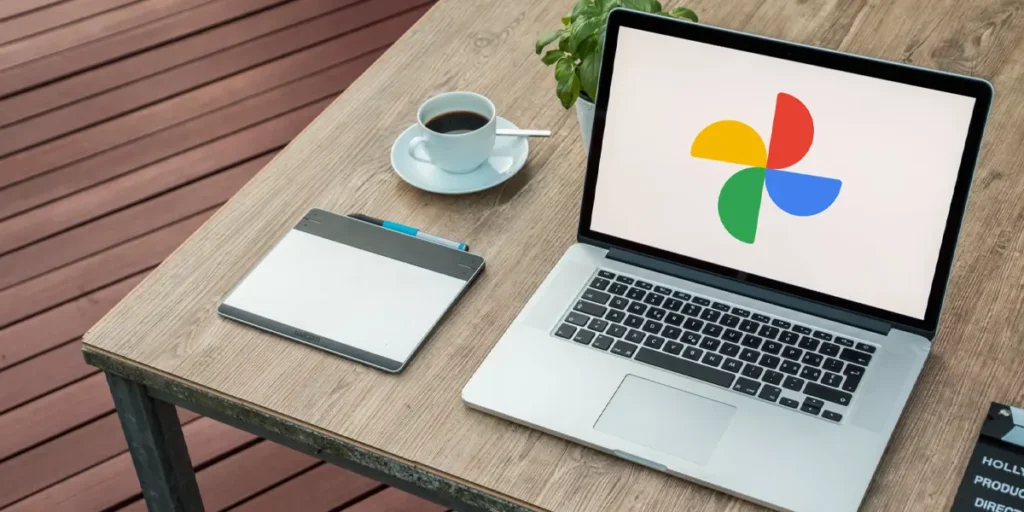Durante un buen puñado de años, Hacer una copia de seguridad de las fotos de tu celular en la nube es una tarea muy sencilla. Hay muchísimas plataformas para hacer esto, pero probablemente la más popular sea Google Photos. ¿La razón? No sólo está disponible en Android e iOS, sino también en otras plataformas, es muy fácil de usar y se integra muy bien en el ecosistema de aplicaciones de Google.
Sin embargo, a Google todavía le quedaba un pequeño territorio por conquistar: la sincronización de archivos en la versión web. Esto finalmente se ha resuelto, porque Google Photos ahora te permite sincronizar tus fotos desde tu PC a la web fácilmente. Te enseñamos cómo hacerlo en este pequeño tutorial.
Cómo sincronizar las carpetas de fotos y vídeos de tu PC con Google Photos Web

Hasta ahora, la versión web de Google Photos no incluía la sincronización automática de carpetas para computadoras. Esta es una característica que existe desde hace mucho tiempo en Android e iOS, donde los usuarios pueden hacerlo. elegir qué carpetas respaldar automáticamente en la nube. Es posible que los usuarios de PC no disfruten de algo como esto, pero a partir de ahora podrán disfrutarlo.
Sí, La web de Google Fotos ahora tiene sincronización automática de fotos y videos para computadora. Ahora puedes configurar qué carpetas de tu PC deseas sincronizar y Google Photos hará una copia de seguridad de ellas automáticamente cada vez que abras su sitio web.
¿El mejor de todos? No tienes que instalar nada en tu computadora, todo se hace desde tu navegador web. y luego tendrás tus fotos y vídeos accesibles en cualquier otro dispositivo con Google Photos.
¿El único problema? Por ahora es solo una característica disponible para Google Chrome y Chromebookpero definitivamente no pasará mucho tiempo antes de que extiendan esta funcionalidad a otros navegadores. ¿Cómo funciona esta sincronización? Te lo explicamos paso a paso en el siguiente apartado.
Luego puedes sincronizar las carpetas de tu PC con la web de Google Photos para hacer una copia de seguridad de tus fotos y videos.


Usar la sincronización web automática de Google Fotos es muy sencillosolo necesitas seguir estos pasos:
- Abre Google Chrome en tu computadora.
- Ir al sitio web de Fotos de Google (inicie sesión en su cuenta si aún no lo ha hecho).
- Presione «Seleccionar carpetas» en la ventana flotante que aparece y te informa sobre las copias de seguridad de tus fotos.
- Si la opción no aparece, También puedes obtenerlo a través del botón «Subir»..


- Elija las carpetas de su computadora que desea sincronizar y confirme con “Seleccionar carpetas”.
- Conceder permiso a Google Fotos para ver los archivos.


- Seleccione la calidad de carga de tus imágenes y vídeos.
- calidad original– Úselo si tiene mucho almacenamiento, especialmente si tiene una suscripción a Google One.
- Ahorrar espacio de almacenamiento: Esta es la opción ideal si tienes una cuenta gratuita o poco espacio. Las imágenes perderán algo de calidad, pero es casi imperceptible y el ahorro de espacio es enorme.


- Presione continuar para iniciar la copia de seguridad.
- Una vez finalizada la copia de seguridad, cerrar la ventana y eso es todo.
De aquí en adelante, Cada vez que abras Google Photos Web, la carpeta que seleccionaste se sincronizará automáticamente. Por supuesto, siempre puedes agregar o eliminar carpetas adicionales de la copia de seguridad. Encontrarás esta funcionalidad en el botón “Subir”.